Nomi di dominio¶
I nomi di dominio sono indirizzi basati su testo che identificano una posizione su Internet come nel caso di un sito web. Rispetto agli indirizzi IP numerici, i nomi di dominio consentono una navigazione riconoscibile e memorizzabile.
I database Odoo Online e Odoo.sh utilizzano un sottodominio del **dominioéé odoo.com per impostazione predefinita (ad es., mycompany.odoo.com).
Tuttavia, è possibile utilizzare un nome di dominio personalizzato registrando un nome di dominio gratuito (disponibile solo per database Odoo Online) oppure configurando un nome di dominio già posseduto.
Registrare un nome di dominio gratuito con Odoo¶
To register a one-year free domain name for your Odoo Online database, sign in to your account and go to the database manager. Click the (gear) button next to the database name and select Domain Names.

Cerca il nome di dominio che più ti piace e verificane la disponibilità.

Suggerimento
Assicurati che l’app Sito web sia installata se l’opzione per la registrazione del nome di dominio non appare.
Seleziona il nome di dominio desiderato, completa il modulo Proprietario dominio e fai clic su Registra. Il nome di dominio scelto viene collegato direttamente al databse.

In seguito, puoi mappare il nome di dominio al tuo sito web.
Importante
L’indirizzo specificato nel campo Proprietario dominio riceverà un’e-mail di verifica da noreply@domainnameverification.net. È fondamentale verificare l’indirizzo e-mail per mantenere il dominio attivo e ricevere il preventivo di rinnovo prima della scadenza.
La registrazione del nome di dominio è gratuita per il primo anno. Dopo questo periodo, Odoo continuerà a gestire il dominio in collaborazione con Gandi.net, registratore di nomi di dominio, e ti verrà addebitato il tasso di rinnovo di Gandi.net. Odoo invia il preventivo di rinnovo ogni anno all’indirizzo e-mail indicato nel campo Proprietario dominio molte settimane prima rispetto alla data di scadenza del dominio. Il dominio viene rinnovato automaticamente una volta confermato il preventivo.
Nota
L’offerta è disponibile solo per database Odoo Online.
L’offerta è linitata ad un nome di dominio per cliente.
L’offerta è limitata alla registrazione di un nuovo nome di dominio.
L’offerta è disponibile per il piano Una App Gratuita*. Assicurati che il tuo sito web contenga del contenuto originale affinché Odoo possa verificare che la tua richiesta sia legittima e rispetti l”Informativa sui criteri di utilizzo di Odoo. Dato l’alto numero di richieste, Odoo potrebbe impiegare più giorni per visionarle.
Record DNS¶
To manage your free domain name DNS records, open the database manager, click the (gear) button next to the database name, select Domain Names, and click DNS.
A: il record A contiene l’indirizzo IP del dominio. Viene creato automaticamente e non può essere modificato o eliminato.
CNAME: il record CNAME inoltra un dominio o sottodominio a un altro dominio. Uno viene creato automaticamente per mappare il sottodominio
www.al database. Se il database viene rinominato, anche il record CNAME deve essere rinominato.MX: il record MX indica ai server a chi consegnare le e-mail.
TXT: i record TXT possono essere utilizzati per vari scopi (ad es., verificare la proprietà del nome di dominio).
Qualsiasi modifica apportata ai record DNS può impiegare fino a 72 ore per essere applicata a tutti i server.
Nota
Contact Odoo support if you need assistance to manage your domain name.
Casella di posta elettronica¶
L’offerta relativa al nome di dominio gratuito per un anno non include una casella di posta. Esistono due opzioni per collegare il nome di dominio ad una casella.
Utilizzare un sottodominio¶
È possibile creare un sottodominio (ad es., subdomain.yourdomain.com) per utilizzarlo come dominio alias per il database. Ciò permette agli utenti di creare record nel database da e-mail ricevute tramite l’alias email@subdomain.yourdomain.com.
To do so, open the database manager, click the
(gear) button next to the database name and select
Domain Names. Click DNS, then Add DNS record and select
CNAME. Next, enter the desired subdomain in the Name field (e.g.,
subdomain), the original database domain with a period at the end (e.g., mycompany.odoo.com.) in
the Content field, and click Add record.
Aggiungi l’alias di dominio come dominio personale facendo clic su Usa il mio dominio, inserendo l’alias (ad es., subdomain.yourdomain.com), cliccando su Verifica per poi selezionare Confermo, è stato sistemato.
Infine, apri il tuo database e vai su Impostazioni. Nel campo Dominio alias, inerisci il dominio alias (ad es., subdomain.yourdomain.com), fai clic su Crea e poi Salva.
Utilizzare un fornitore e-mail esterno¶
To use an external email provider, you should configure an MX record. To do so, open the database manager, click the (gear) button next to the database name and select Domain Names. Click DNS, then Add DNS record and select MX. The values you should enter for the Name, Content, and Priority fields depend on the external email provider.
Google Workspace¶
To use your free domain name on Gmail, register to Google Workspace.
During the registration process, select Set up using your existing domain when asked to
Choose a way to set up your account, and enter your domain (e.g., yourdomain.com) when
asked What’s your business’s domain name?.
Domain ownership verification¶
Sign in to Google Workspace. When asked to verify you own your domain, click Switch to manual verification.

Select
gandi.netas the Domain host and click Continue.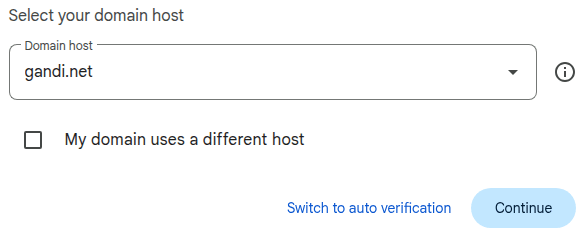
Copy the content of the Value field under TXT record. Leave the window open.

Open the database manager, click the (gear) button next to the database name and select Domain Names. Click DNS, then Add DNS record and select TXT.
Enter
@in the Name field, paste the Value provided by Google in the Content field, and click Add record.
Go back to Google Workspace, tick the box at the bottom, and click Confirm.
Redirect emails to Gmail¶
Open the database manager, click the (gear) button next to the database name and select Domain Names. Click DNS, then Add DNS record, and select MX.
Enter
@in the Name field,1in the Priority field,smtp.google.com.in the Content field, and click Add record.
Open the Google Workspace Admin console, click Activate Gmail for your domain, and follow the steps.
Configurare un nome di dominio esistente¶
Se possiedi già un nome di dominio, puoi utilizzarlo per il tuo sito web Odoo.
Avvertimento
È fortemente consigliato seguire le tre fasi in ordine per evitare qualsiasi problema con la convalida del certificato SSL:
Aggiungere un record CNAME¶
È necessario aggiungere un record CNAME per trasferire il nome di dominio all’indirizzo del database Odoo.
L’indirizzo di destinazione del record CNAME deve essere l’indirizzo del database indicato durante la creazione (ad es., mycompany.odoo.com).
L’indirizzo di destinazione del record CNAME deve essere l’indirizzo principale del progetto che può essere trovato su Odoo.sh facendo clic su oppure un ramo specifico (produzione, staging o sviluppo) seguendo il percorso e fai clic su Come configurare il dominio?. Un messaggio indicherà quale sarà l’indirizzo di destinazione del record CNAME.
Le istruzioni specifiche dipendono dal servizio di hosting DNS.
Redirect a naked domain¶
Nota
Although optional, completing this step is advised.
To let visitors use your naked domain name (a domain name without any subdomains or prefixes)
(yourdomain.com), creating a 301 redirect (a permanent redirect from one URL to another)
to www.yourdomain.com is required:
from
http://yourdomain.comtohttps://www.yourdomain.com, andfrom
https://yourdomain.comtohttps://www.yourdomain.com.
The specific instructions depend on your DNS hosting service. However, not all of them offer to redirect a naked domain with a secure HTTPS connection. If you encounter any issue, we recommend using Cloudflare.
Using Cloudflare to secure and redirect a naked domain¶
Enter your domain name on Cloudflare’s dashboard and select Quick scan for DNS records.
Choose a plan (the free plan is sufficient).
Follow Cloudflare’s instructions and recommendations to complete the activation.
Add a CNAME record to redirect your naked domain (
yourdomain.com) to thewwwsubdomain (e.g.,www.yourdomain.com) by clicking DNS in the navigation menu, then clicking the Add record button, and using the following configuration:Type: CNAME
Name:
@(oryourdomain.com)Target: e.g.,
www.yourdomain.comProxy status: Proxied

Add another second CNAME record to redirect the
wwwsubdomain (e.g.,www.yourdomain.com) to your database address (e.g.,mycompany.odoo.com) using the following configuration:Type: CNAME
Name: e.g.,
www.yourdomain.comTarget: e.g.,
mycompany.odoo.comProxy status: DNS only

Define a redirect rule to permanently redirect (301) your naked domain (e.g.,
yourdomain.com) to bothhttp://andhttps://by going to , and clicking Create a Rule under Redirect Rules:Enter any Rule name.
Under the If incoming requests match… section, select Custom filter expression and use the following configuration:
Field: Hostname
Operator: equals
Value: e.g.,
yourdomain.com
Under the Then… section, use the following configuration:
Type: Dynamic
Expression: e.g.,
concat("https://www.yourdomain.com", http.request.uri.path)Status code: 301
Preserve query string: enabled

Go to SSL/TLS and set the encryption mode to Full.

Mappare un nome di dominio in un database Odoo¶
Avvertimento
Assicurati di aver aggiunto un record CNAME al DNS del nome di dominio prima di mappare il nome di dominio nel tuo database Odoo.
In caso di mancata esecuzione, il certificato SSL potrebbe non essere convalidato e restituire un errore di tipo nome certificato non corrispondente. I browser web spesso mostrano l’errore come «La connessione non è privata».
If you encounter this error after mapping the domain name to your database, wait up to five days, as the validation may still happen. If not, you can submit a support ticket, including screenshots of your CNAME records.
Open the database manager, click the
(gear) button next to the database name, select Domain
Names, and click Use my own domain. Then, enter the domain name (e.g.,
www.yourdomain.com), click Verify and I confirm, it’s done.
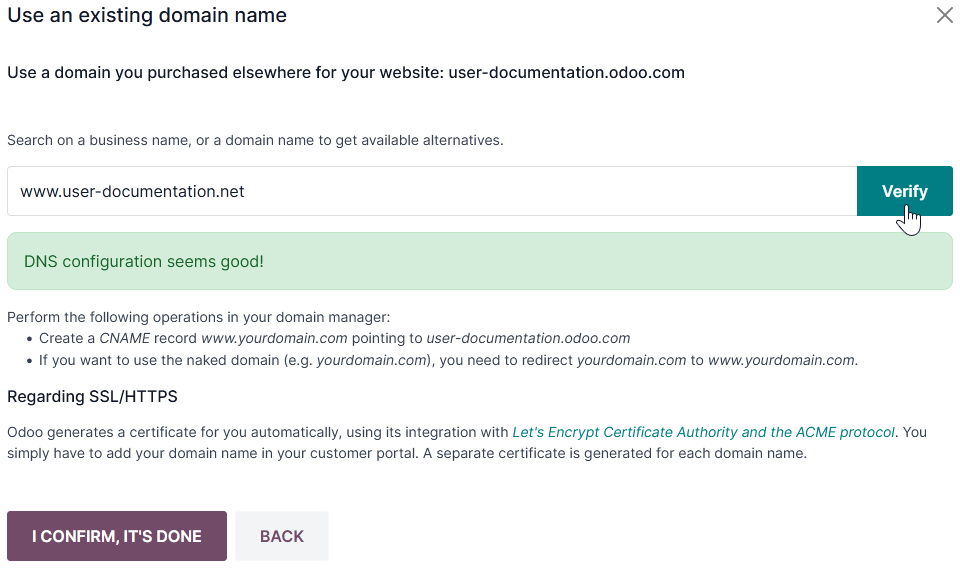
Su Odoo.sh, vai su , inserisci il nome di dominio da aggiungere per poi fare clic su Aggiungi dominio.

Vedi anche
Crittografia SSL (protocollo HTTPS)¶
La codifica SSL permette ai visitatori di navigare in un sito web attraverso una connessione sicura che appare come protocollo https:// all’inizio di un indirizzo web rispetto ad un protocollo non sicuro http://.
Odoo genera un certificato SSL separato per ogni dominio mappato in un database utilizzando il protocollo Let’s Encrypt’s certificate authority and ACME.
Nota
La generazione di un certificato potrebbe impiegare fino a 24 ore.
Dopo aver mappato il nome di dominio nel database, verranno effettuati vari tentativi per convalidare il certificato nell’arco di cinque giorni.
Se utilizzi un altro servizio, è possibile continuare ad utilizzarlo o modificarlo con Odoo.
Importante
Non viene generato nessun certificato SSL per domini semplici (nomi di dominio senza sottodomini o prefissi).
URL base web di un database¶
Nota
Se l’app Sito web è installata nel database, salta questa sezione e continua dalla sezione Mappa un nome di dominio in un sito web.
L”URL base web o URL radice di un database ha un impatto sull’indirizzo del sito web principale e su tutti i link inviati ai clienti (ad es., preventivi, link portale, ecc.).
Per far sì che il nome di dominio personalizzato diventi l”URL base web del tuo database, accedi al database utilizzando il nome di dominio personalizzato e accedi come amministratore (un utente appartenente al gruppo di diritti di accesso Impostazioni in Amministrazione).
Importante
Se hai accesso al database con l’indirizzo Odoo originale (ad es., mycompany.odoo.com), l”URL base web del tuo database verrà aggiornato di conseguenza. Per evitare l’aggiornamento automatico dell”URL base web quando un amministratore accede al database, attiva la modalità sviluppatore, vai su e inserisci web.base.url.freeze come Chiave e Vero come Valore.
Nota
È possibile configurare l’URL base web anche manualmente. Per farlo, attiva la modalità sviluppatore, vai su e cerca la chiave web.base.url (creala se necessario) e inserisci l’indirizzo completo del tuo sito web come valore (ad es.., https://www.yourdomain.com). L’URL deve includere il protocollo https:// (or http://) e non deve terminare con uno slash (/).
Mappare un nome di dominio in un sito web Odoo¶
La mappatura del nome di dominio nel tuo sito web è diversa rispetto alla mappatura nel database:
Definisce il nome di dominio come principale per il tuo sito web così da aiutare i motori di ricerca a indicizzare il sito web correttamente.
Definisce il nome di dominio come l’URL base per il tuo database, inclusi link al portale inviate via e-mail ai clienti.
Se possiedi diversi siti web, mappa il nome di dominio nel sito web appropriato.
Vai su . Se possiedi più siti web, seleziona quello che vuoi configurare. Nel campo Dominio, inserisci l’indirizzo del tuo sito web (ad es., https://www.yourdomain.com) e Salva.
Avvertimento
La mappatura del nome di dominio nel sito web Odoo impedisce a Google Search di indicizzare il tuo indirizzo di database originale (ad es., mycompany.odoo.com).
Se entrambi gli indirizzi sono già stati indicizzati, potrebbe volerci un po” di tempo prima che l’indicizzazione del secondo indirizzo venga rimossa da Google Search. Puoi utilizzare la Console Google Search per risolvere il problema.
Nota
Se hai più siti web e aziende sul tuo database, assicurati di selezionare l”Azienda corretta in . Facendolo, a Odoo verrà indicato quale URL utilizzare come URL base secondo l’azienda in uso.